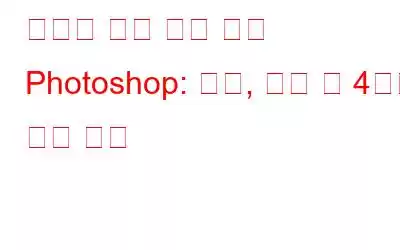이미지 편집에 관해 가장 먼저 떠오르는 이름은 Adobe Photoshop입니다. 그렇지 않나요? Adobe INC에서 개발한 Photoshop은 Windows 및 macOS 플랫폼 모두에서 사용할 수 있는 고급 이미지 및 그래픽 편집 소프트웨어입니다. Adobe Photoshop은 이미지에 생기를 더해주는 가장 진보되고 멋진 기능을 제공하므로 초보자든 전문가든 손쉽게 디지털 아트를 제작할 때 가장 선호하는 도구입니다.
이미지 출처: Space.com
글쎄, 어떤 앱이나 소프트웨어를 사용하든 몇 가지 오류와 버그가 발생하는 것은 자연스러운 일입니다.
Stuck "예기치 않은 파일 끝 Photoshop 오류"가 있습니까? 괜찮아요! 이 문제는 매우 일반적이며 파일 설정에서 몇 가지 빠른 변경을 통해 쉽게 해결할 수 있습니다. 이 게시물에는 "Photoshop에서 파일 끝이 발견된" 경우 사용할 수 있는 여러 솔루션이 나열되어 있습니다.
여기 있습니다!
예기치 않은 파일 끝 오류란 무엇입니까? 원인은 무엇입니까?
Photoshop에서 예기치 않은 파일 끝이 발생했습니까? 파일 끝 오류로 인해 Photoshop에서 요청을 처리하지 못한 경우 파일이 손상되었기 때문일 수 있습니다. 이 오류가 발생할 수 있는 다른 가능한 요인은 다음과 같습니다:
- 오래되었거나 호환되지 않는 Adobe Photoshop 버전을 사용하는 경우.
- Photoshop에서 다음의 머리글 및 바닥글 정보를 저장하지 못했습니다. 파일.
- 파일 손상 또는 손상.
- 바이러스 또는 악성 코드의 존재.
- 불충분 장치에 파일을 저장할 저장 공간.
- 하드웨어 충돌 또는 오류.
또한 읽어 보세요: Photoshop에서는 Mac에서 스크래치 디스크가 가득 찼습니까? 수정 방법은 다음과 같습니다.
수정 방법: 예기치 않은 파일 끝 Photoshop 오류
해결책 #1: 파일 확장자 변경
다음 중 하나 파일 끝 Photoshop 오류를 해결하는 가장 효과적인 방법은 작업 중인 PSD 파일의 파일 확장자를 변경하는 것입니다. 수행해야 할 작업은 다음과 같습니다.
Windows + R 키 조합을 눌러 실행 대화 상자를 엽니다. 텍스트 상자에 "%LocalAppData%\Temp"를 입력하고 Enter를 누르세요. 이 위치로 이동하면 기기에 저장된 PSD 파일의 임시 위치에 액세스할 수 있습니다.
이미지 출처: Adobe 지원 커뮤니티
화면에 나타나는 새 창에서 수정해야 할 PSD 파일을 찾으세요. 시간과 날짜를 기준으로 결과 범위를 좁히고 필터링할 수도 있습니다. ate.
Temp 폴더에서 PSD 파일을 찾은 후 파일을 선택한 다음 F2 키를 눌러 이름을 바꿉니다. 파일 확장자를 변경하고 .PSD 확장자로 이름을 바꿉니다.
해결책 #2: Photoshop 하위 호환성 활성화
앞서 언급했듯이 파일 Photoshop 오류는 비호환성으로 인해 발생할 수도 있습니다. 따라서 장치와 호환되지 않는 오래된 버전의 Photoshop을 사용하는 경우 소프트웨어를 사용하는 동안 몇 가지 문제가 발생할 수 있습니다. 이 문제를 해결하려면 Photoshop에서 이전 버전과의 호환성 기능을 활성화하고 이 해킹이 작동하는지 확인할 수 있습니다.
기기에서 Photoshop 앱을 실행합니다.
편집 탭> 환경 설정> 파일 처리.
파일 처리 창에서 "PSD 및 PSB 파일 호환성 최대화" 옵션을 선택하세요. 옆에 있는 화살표 아이콘을 탭하고 드롭다운 메뉴에서 '항상'을 선택하세요.
최근 변경 사항을 저장하려면 확인 버튼을 누르세요.
해결책 #3: 디스크 정리 도구 사용(Windows)
저장 공간이 부족하여 Photoshop에서 PSD 파일을 저장할 수 없는 경우 디스크 정리 유틸리티 도구를 사용하여 즉시 기기의 디스크 공간을 확보할 수 있습니다.
Windows 작업 표시줄에 있는 검색 아이콘을 누르고 "디스크 정리"를 입력한 후 Enter 키를 누르세요. 드롭다운 메뉴를 사용하여 정리해야 하는 드라이브를 선택하세요.
삭제해야 하는 파일을 모두 선택하고 유지하려는 파일은 선택을 취소하세요. 파일을 선택한 후 "시스템 파일 정리" 버튼을 누릅니다. 그게 전부입니다!
디스크 정리 도구가 작업을 완료하면 Windows 장치의 추가 저장 공간을 복구할 수 있습니다. Photoshop 앱을 다시 실행하고 "예기치 않은 파일 끝 Photoshop 오류"가 계속 발생하는지 확인하세요.
또한 읽어 보세요: 사진가를 위한 최고의 Photoshop 플러그인 10가지
해결책 #4: 장치에 미니 도구 파티션 마법사 다운로드 및 설치
Photoshop에서 예기치 않은 파일 끝이 발생했을 때 유용한 또 다른 해결 방법이 있습니다. 현재 작업 내용을 잃지 않고도 손상된 PSD 파일을 수정하는 데 도움이 되는 고급 타사 도구를 사용할 수 있습니다. 네, 그 말을 들으셨군요. 오류로 인해 Photoshop 응용 프로그램을 종료하면 파일이 손실되므로 미니 도구 파티션 마법사가 구세주처럼 손상된 PSD 파일을 복구합니다.
온라인에서 찾을 수 있는 최고의 PSD 복구 소프트웨어 중 하나인 Mini tool Partition Wizard를 기기에 다운로드하여 설치하세요(Windows 및 Mac 모두와 호환). Minitool 파티션 마법사는 손상된 PSD 파일을 즉시 복구하는 데 도움이 되는 고급 복구 도구입니다. 이 유용한 도구는 손상된 PSD 및 PDD 파일을 복구하는 데 도움이 될 수 있습니다.
자주 묻는 질문-
Q.1. Photoshop에서 예기치 않은 파일 끝 문제를 어떻게 해결합니까?
Photoshop에서 예기치 않은 파일 끝 오류를 해결하려면 몇 가지 해결 방법을 시도해 볼 수 있습니다. PSD 파일의 파일 확장자를 변경하거나, Photoshop에서 이전 버전과의 호환성을 활성화하거나, 디스크 공간을 확보하거나, 타사 복구 도구를 사용하여 오류를 수정해 보세요.
Q.2. 파일의 예기치 않은 끝 은 무엇을 의미합니까?
Photoshop에서 손상된 PSD 파일로 인해 예기치 않은 파일 끝 오류가 발생합니다. , 디스크 공간 부족, 호환되지 않는 Photoshop 버전, 하드웨어 충돌 또는 오류 또는 Adobe Photoshop이 파일의 들리는 정보와 바닥글 정보를 저장할 수 없는 경우.
Q.3. 손상된 PSD 파일을 수정하려면 어떻게 해야 하나요?
Mini 도구 파티션 마법사와 같은 고급 타사 소프트웨어를 사용하여 손상된 PSD 파일을 수정할 수 있습니다. PSD 복구 도구를 사용하면 데이터 손실 없이 손상된 파일을 즉시 복구할 수 있습니다.
Q.4. Mac에서 예기치 않은 파일 끝이 발생하여 PSD를 열 수 없습니까?
그렇습니다. 현재 작업 중인 PSD 파일이 손상되었다는 뜻입니다. 손상된 파일을 즉시 복구하려면 Mac에 Mini 도구 파티션 마법사를 다운로드하고 설치하세요. PSD 파일의 파일 확장자를 변경한 다음 .PSD 확장자를 사용하여 파일을 수동으로 저장할 수도 있습니다.
또한 읽어 보세요: 사진 작가를 위한 Adobe Photoshop 팁 및 요령
결론
예기치 않은 파일 끝 Photoshop 오류를 해결하기 위한 몇 가지 간단한 솔루션은 다음과 같습니다. 위에 나열된 방법이 문제를 극복하는 데 도움이 되기를 바랍니다. 또한 이 오류를 해결할 수 있는 다른 해결 방법을 알고 계시다면 댓글 공간에 제안 사항을 자유롭게 공유해 주세요.
소셜 미디어에서 팔로우하세요 – .
행운을 빕니다. !
읽기: 0